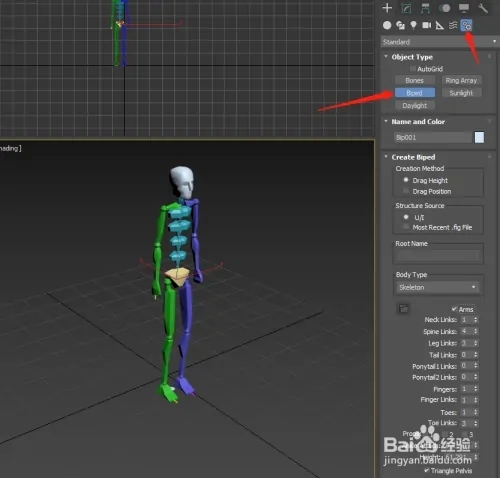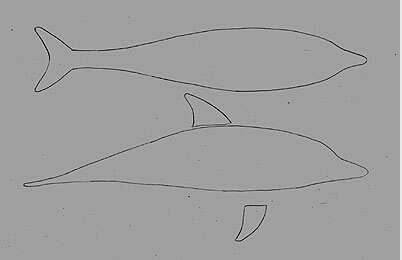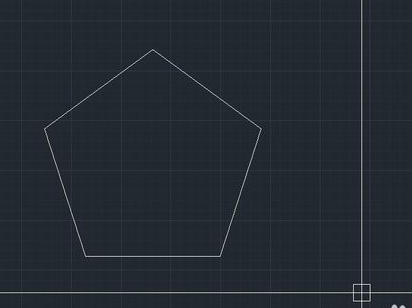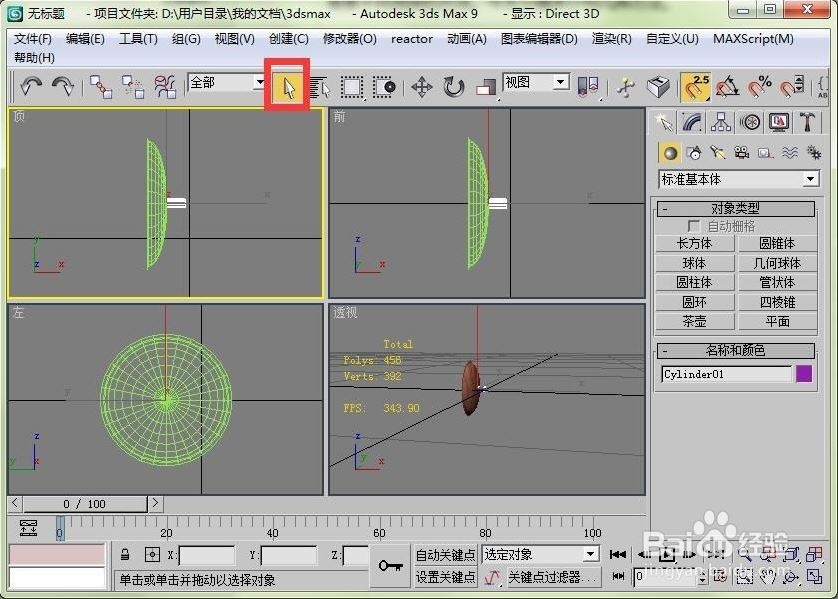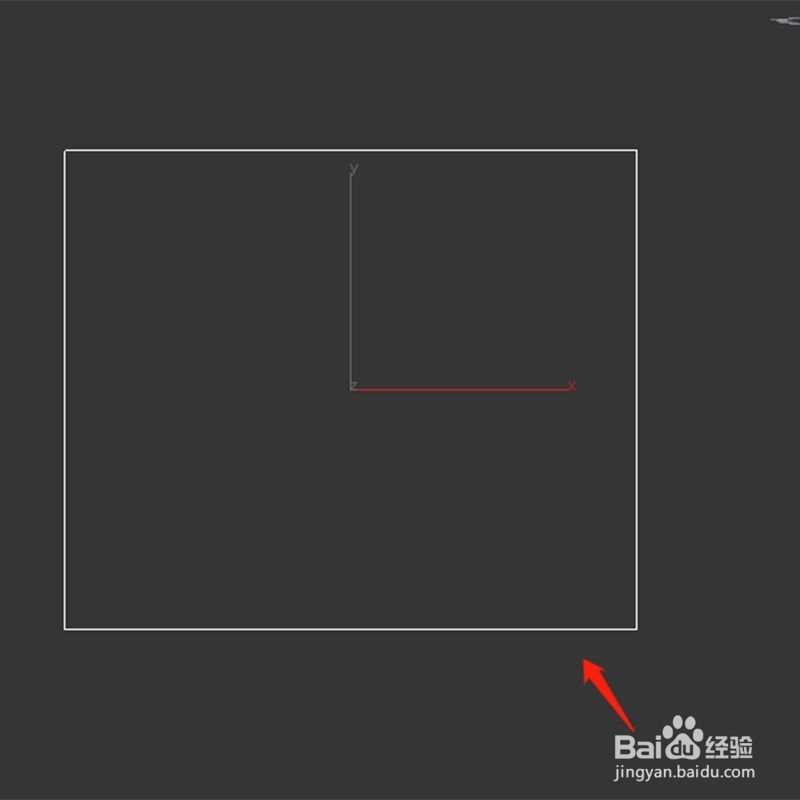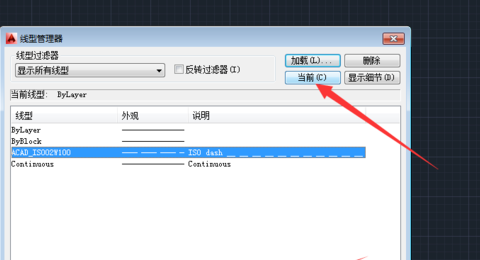草图大师SU建模时显示模型标注尺寸的操作步骤(su模型怎么标注尺寸)优质
草图大师SU建模时怎么显示模型标注尺寸?在我们使用草图大师Sketchup建模的时候。可以给建好的模型添加并显示标注尺寸。本期。就和云渲染农场一起看看使用草图大师软件建模的时候。让模型标注尺寸显示的操作步骤吧!
草图大师SU建模时怎么显示模型标注尺寸?
步骤一。打开草图大师SU软件并建模一个任意尺寸的方块模型。我们来以这个方块模型为例演示Sketchup显示模型标注尺寸的方法。
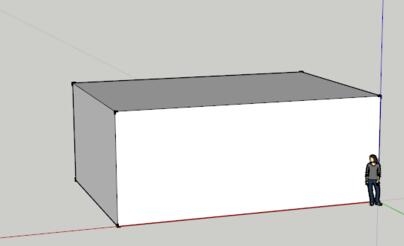
步骤二。找到草图大师菜单栏里的工具。然后点击尺寸。来进行草图大师模型标注尺寸的添加。
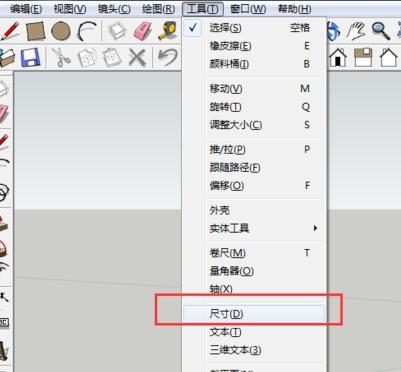
步骤三。直接点击创建好的Sketchup方块模型上需要标注尺寸的两点。就可以成功显示模型标注尺寸了!在使用草图大师SU建模的时候。我们可以用这种方法来添加并显示任意模型的标注尺寸哦!
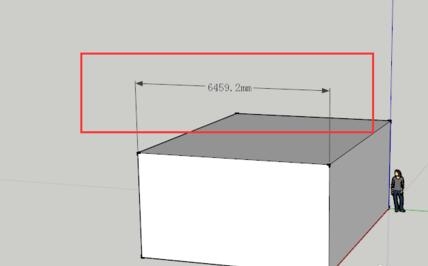
更多>>草图大师SU缩小模型尺寸的方法与步骤
以上就是云渲染农场为您带来的草图大师SU建模时显示模型标注尺寸的操作步骤了。大家可以根据上述的方法。完成草图大师SU建模过程中。模型标注尺寸的添加和显示哦!
更多精选教程文章推荐
以上是由资深渲染大师 小渲 整理编辑的,如果觉得对你有帮助,可以收藏或分享给身边的人
本文标题:草图大师SU建模时显示模型标注尺寸的操作步骤(su模型怎么标注尺寸)
本文地址:http://www.hszkedu.com/20814.html ,转载请注明来源:云渲染教程网
友情提示:本站内容均为网友发布,并不代表本站立场,如果本站的信息无意侵犯了您的版权,请联系我们及时处理,分享目的仅供大家学习与参考,不代表云渲染农场的立场!
本文地址:http://www.hszkedu.com/20814.html ,转载请注明来源:云渲染教程网
友情提示:本站内容均为网友发布,并不代表本站立场,如果本站的信息无意侵犯了您的版权,请联系我们及时处理,分享目的仅供大家学习与参考,不代表云渲染农场的立场!